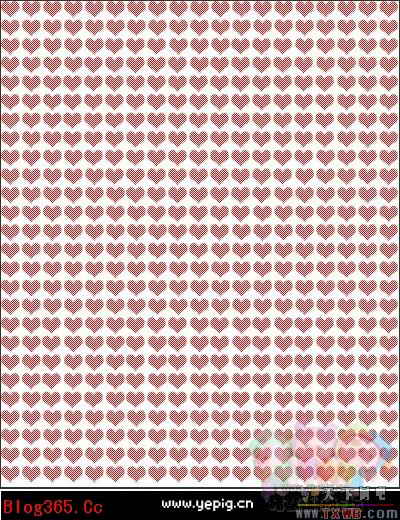|
按Ctrl+A,你看到了什么?你想知道这种图片是怎么做出来的吗?那么我们开始吧……
最重要的是知道这里的原理: windows中图片是否被全选的标志就是,是否在其上面加了一个黑白相间的蒙版。 蒙版的白色部分是透明的,黑色部分是不透明的。 我们这里就是利用了这一点,全选前后的两个图像其实本来就同时存在于一幅图中的。没全选时你看不到下面的大心图是利用了人眼睛的辨别精度有限这一缺陷(这也许就是视若无睹吧,呵呵),当全选时,上边我们提到的蒙版中黑色部分盖住的正好是原来那一部分,所以原来的看不到了!而那张大心图的像素正好处于白色部分范围,也就是透明范围,所以看到的只有心了.明白了吗? 1 新建2*2图像,如图填充(下图是放大1600倍后的效果),全选定义为图案
2 打开要混合的两张图片,(我这里大心在上,原图在下)图层关系如图
3 选中大心图片,回到通道面板新建一个通道,用刚才定义的图案填充通道,按住ctrl键单击通道,得到选区。 4 保持选区不变,回到大心图层,按delete键删除。按下shift+ctrl+i反选,保持选区不变,选中原图层进行删除。 5 大功基本告成,为了加强效果,对原图层进行3-4次复制,模式为叠加;同时把大心层的透明度调一下。存盘!!
|